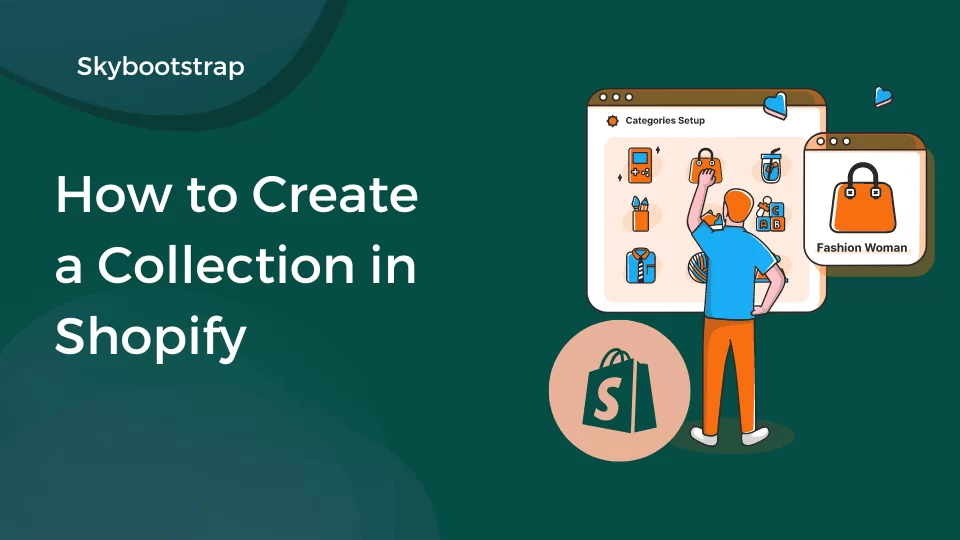如何在Shopify中创建系列指南
对于想要开展在线业务的企业家来说,Shopify 是最受欢迎的电子商务平台之一。它提供了一个用户友好的界面,让您无需任何编码技能即可创建在线商店。Shopify 的基本功能之一是创建收藏集。
系列是一组具有共同属性的产品,可让客户更轻松地找到他们想要的产品。在本文中,我们将逐步讨论如何在 Shopify 中创建系列。
作为Shopify店主,您希望让客户轻松找到他们想要的产品。实现此目的的最佳方法之一是创建产品系列。产品系列是具有共同点(例如类型、样式或季节)的产品组。
通过创建系列,您可以让客户更轻松地浏览您的商店并找到他们想要的产品。
Shopify 中的收藏夹是什么?
Shopify 中的集合是一组具有共同点的产品。您可以根据产品类型、供应商、价格或您想要的任何其他属性创建集合。集合可让您整理产品,让客户更轻松地找到他们想要的产品。
推荐:WordPress PageSpeed优化插件BerqWP
为什么收藏对于您的 Shopify 商店很重要?
产品系列对于您的 Shopify 商店来说非常重要,因为它们可以让客户更轻松地找到他们想要的产品。创建产品系列时,您可以根据产品的属性将它们分组,这样客户就可以更轻松地浏览您的商店。这可以提高销售额并改善客户体验。
如何在 Shopify 中创建系列
在 Shopify 中创建产品系列是一个简单的过程。 以下是要遵循的步骤:
步骤 1:登录您的 Shopify 帐户
使用您的用户名和密码登录您的 Shopify 帐户。
第 2 步:从产品菜单导航到“收藏”菜单
登录后,导航到 Shopify 信息中心中的“Collections”选项卡。
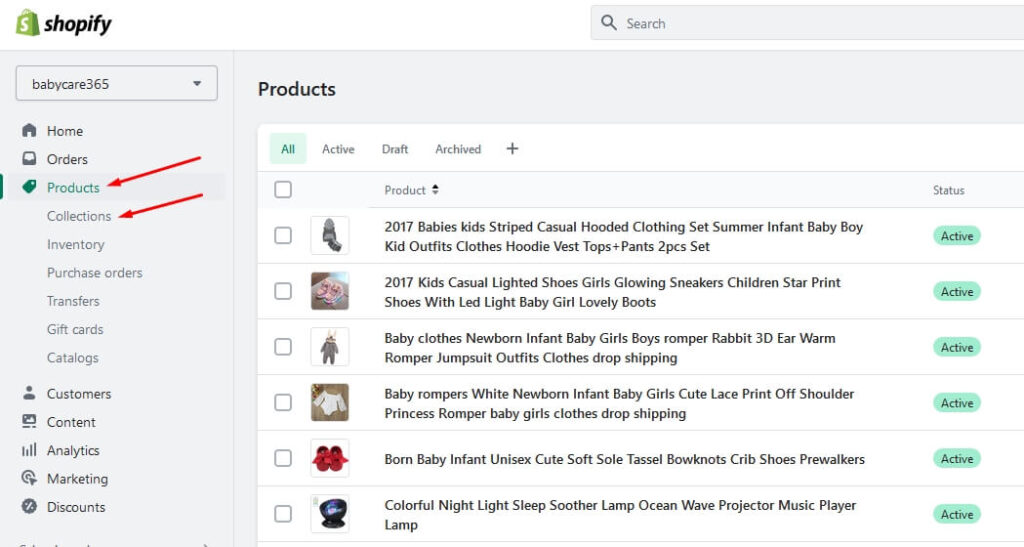
步骤 3:点击创建收藏夹按钮
单击“创建收藏夹”按钮开始创建您的收藏夹。
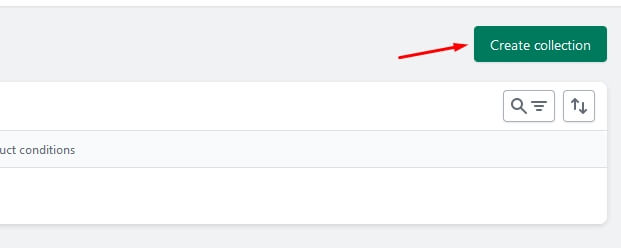
步骤 4:添加系列标题、说明和图片
在“创建系列”页面中,添加系列标题和说明。系列标题应清晰且具有描述性,以便客户了解系列的内容。说明应提供有关系列及其内容的更多信息。
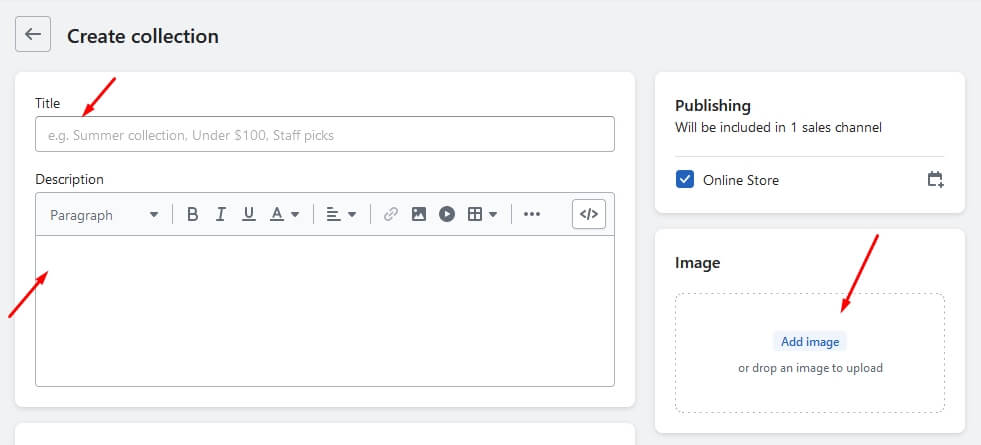

第 5 步:设置收藏条件
根据您要使用的属性设置集合的条件。您可以根据产品类型、供应商、价格、标签等创建条件。设置条件后,Shopify 会自动将符合这些条件的产品添加到您的集合中。
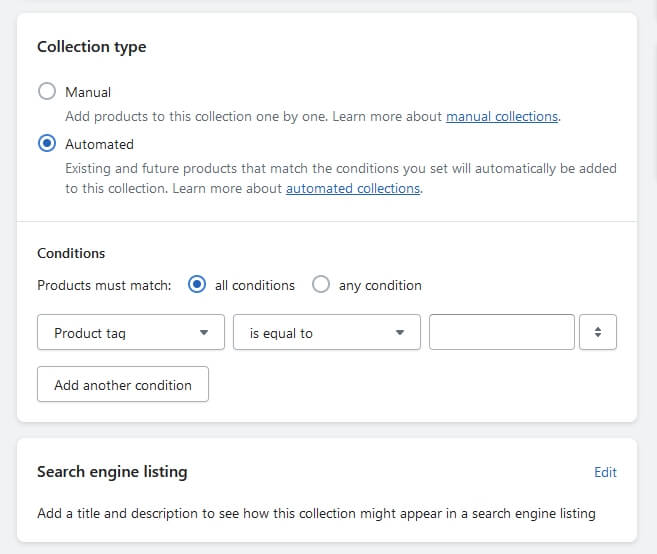
第 6 步:保存您的收藏
设置条件后,单击“保存收藏”按钮即可保存您的收藏。
在 Shopify 中创建系列的最佳做法
以下是在 Shopify 中创建系列的一些最佳做法:
- 为你的收藏品使用清晰且描述性的标题
- 添加集合描述
- 使用高质量的图片来展示您的产品系列
- 确保系列中的产品与系列标题和说明相关
- 考虑将您的系列整理成子系列,以便客户更轻松地浏览您的商店
- 定期检查并更新您的收藏,以确保它们仍然相关且最新。
有关 Shopify Collections 的常见问题解答
我可以在 Shopify 中将产品添加到多个系列吗?
是的,您可以将一个产品添加到 Shopify 中的多个收藏夹中。
我可以在 Shopify 中自定义我的收藏集的布局吗?
是的,您可以使用主题编辑器自定义 Shopify 中收藏的布局。
我可以将系列产品添加到我的商店主导航吗?
是的,您可以使用 Shopify 仪表板中的导航部分将集合添加到商店的主导航中。
如何在 Shopify 中删除收藏夹?
要在 Shopify 中删除收藏夹,请转到 Shopify 信息中心中的“收藏夹”选项卡,选择要删除的收藏夹,然后单击“删除”按钮。
我可以根据客户行为(例如经常查看或一起购买的产品)创建系列吗?
是的,您可以使用 Shopify 应用程序(例如个性化推荐或产品追加销售)根据客户行为创建系列。
结论
在 Shopify 中创建产品系列是整理产品并让客户更轻松地找到所需内容的重要步骤。通过遵循本文概述的简单步骤,您可以创建相关、描述性强且易于浏览的产品系列。